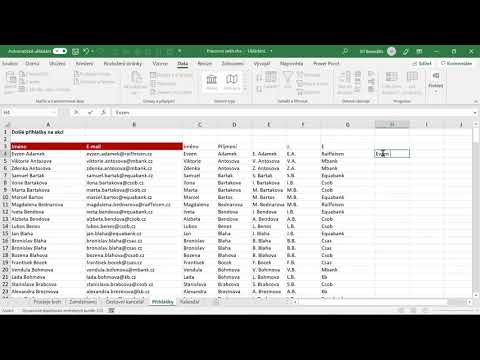
Obsah
Použitie filtrovania je pohodlný a spoľahlivý spôsob, ako nájsť a spravovať údaje v tabuľke. Filter údajov môžete pridať pomocou funkcie Autofilter v programe Excel 2007 a zobraziť tak iba údaje, ktoré spĺňajú určité kritériá. Filtrované údaje je možné kopírovať, manipulovať a tlačiť bez toho, aby ste ich museli presúvať do novej tabuľky. Pomocou automatického filtra môžete filtrovať údaje výberom kritérií zo zoznamu, pomocou číselných podmienok alebo podľa farieb. Tu je návod, ako používať filtre v programe Excel 2007.
kroky
Metóda 1 z 2: Použitie filtrov
Otvorte tabuľku, v ktorej chcete filtrovať údaje.

Pripravte si údaje pre Excel 2007 Autofilter. Excel môže filtrovať údaje o všetkých vybratých bunkách v rozsahu, pokiaľ vo vybratom rozsahu nie sú úplne prázdne riadky alebo stĺpce. Hneď ako sa nájde prázdny stĺpec alebo riadok, filtrovanie sa zastaví. Ak sú údaje v rozsahu, ktorý chcete filtrovať, oddelené prázdnymi riadkami alebo stĺpcami, pred pokračovaním v automatickom filtrovaní ich odstráňte.- Podobne, ak v tabuľke existujú údaje, ktoré nechcete byť súčasťou filtrovaných údajov, tieto údaje oddeľte jedným alebo viacerými prázdnymi riadkami alebo stĺpcami. Ak sa údaje, ktoré nechcete filtrovať, nachádzajú pod údajmi, ktoré sa majú filtrovať, zastavte filtrovanie pomocou najmenej jedného úplne prázdneho riadku. Ak údaje, ktoré nechcete filtrovať, sú napravo od údajov, ktoré sa majú filtrovať, použite prázdny stĺpec.
- Je tiež dobré umiestniť hlavičky stĺpcov do rozsahu filtrovaných údajov.

Kliknite na ľubovoľnú bunku v rozsahu, ktorý chcete filtrovať.
Kliknite na kartu Údaje na páse s programom Microsoft Excel.

V skupine „Zoradiť a filtrovať“ kliknite na „Filter“. arrows rozbaľte sa sa zobrazí v každom rozsahu stĺpcov. Ak rozsah buniek obsahuje nadpisy stĺpcov, šípky rozbaľte sa sa objaví v hlavičkách.
Kliknite na šípku rozbaľte sa jedného zo stĺpcov obsahujúcich požadované kritériá na filtrovanie. Vykonajte jeden z nasledujúcich krokov:
- Ak chcete údaje filtrovať, kliknutím zrušte začiarknutie políčka „(Vybrať všetko“). Všetky ostatné začiarkavacie políčka budú zrušené. Kliknutím vyberte políčka kritérií, ktoré chcete zobraziť vo filtrovanom zozname. Kliknutím na tlačidlo „OK“ môžete rozsah filtrovať podľa zvolených kritérií.
- Ak chcete nakonfigurovať filter čísel, kliknite na „Filtre čísel“ a potom v zobrazenom zozname kliknite na operátora porovnávania. Zobrazí sa dialógové okno Prispôsobiť automatický filter. V poli napravo od operátora porovnania vyberte alebo požadované číslo zo zoznamu rozbaľte sa alebo zadajte požadovanú hodnotu. Ak chcete nakonfigurovať filter čísel s viac ako jedným operátorom porovnávania, kliknutím na tlačidlo „E“ označte, že obidve kritériá musia byť pravdivé, alebo kliknutím na tlačidlo „Alebo“ aplikujte filter čísel na rozsah.
- Ak chcete filtrovať údaje podľa farby, kliknite na „Filtrovať podľa farby“. V zobrazenom zozname kliknite na požadovanú farbu. Dáta sú filtrované podľa zvolenej farby písma.
Metóda 2 z 2: Odstránenie filtrov
Kliknite na šípku rozbaľte sa ktorý obsahuje filter, a kliknutím na položku Vymazať filter hlavičky stĺpca ho zo stĺpca odstránite.
Kliknite na kartu Údaje na páse Microsoft Excel a potom kliknutím na tlačidlo Vymazať vymažte filtre pre všetky stĺpce.
Tipy
- Pri vytváraní filtrov môžete údaje zoradiť podľa potreby. Môžete zoradiť údaje smerom nahor a text „Zoradiť od A do Z“; „Zoradiť od najmenšej po najväčšiu“ v číselnom poradí, v zostupnom poradí; Text „Zoradiť od Z do A“; Zoradiť od najvyššej po najnižšiu v číselnom poradí, alebo môžete údaje zoradiť podľa farby písma.
- Ak chcete aktualizovať výsledky filtrov na údaje, kliknite na kartu „Dáta“ na páse programu Microsoft Excel a kliknite na „Znovu použiť“.


